
Якщо це тому, що вам потрібно працювати в автономному режимі, або ви просто віддаєте змогу працювати з вашої файлової системи, синхронізація файлів з команд Microsoft на жорсткий диск швидко і простий. Ось як це зробити.
Для того, щоб синхронізувати файли Microsoft команди, потрібно мати Встановлено OneDrive . Якщо ви вже ввійшли до команди з обліковим записом Microsoft, навіть з безкоштовним обліковим записом, то ви вже отримаєте доступ OneDrive, навіть якщо ви не використовуєте його.
У фоновому режимі, OneDrive є Share Point Сайт та команди Microsoft зберігає всі ваші файли у виділених сайтах SharePoint. Щоб синхронізувати команди файли на своєму пристрої, потрібен клієнт на вашому пристрої, щоб обробляти зв'язок з сайтом SharePoint позаду вашої команди.
Щоб синхронізувати файли Microsoft команди, перейдіть на вкладку "Файли" у каналі у вашій команді та натисніть "Синхронізувати".
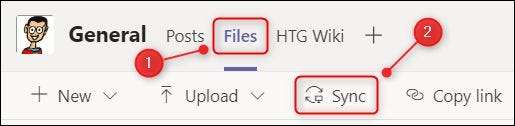
Команди будуть намагатися підключитися до клієнта OneDrive на своєму пристрої.
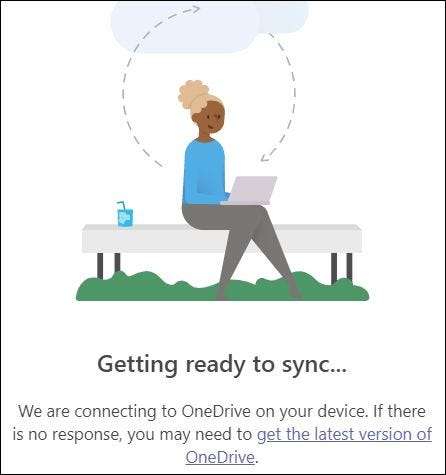
Якщо у вас ще не встановлено клієнт OneDrive, натисніть посилання "Отримати останню версію OneDrive" та дотримуйтесь інструкцій, щоб встановити його на своєму комп'ютері.
Після встановлення клієнта OneDrive (або якщо це вже було), команди попросили вас увійти на свій обліковий запис Microsoft.
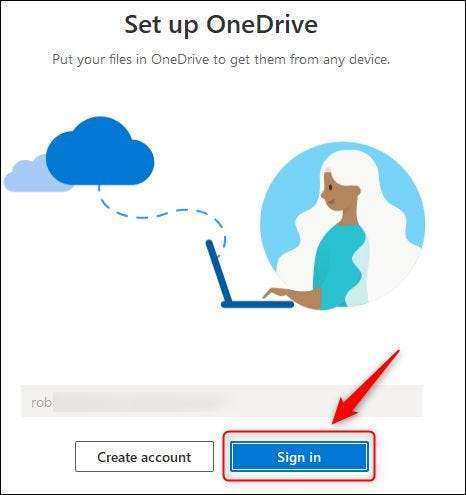
Якщо ви налаштували двофакторна аутентифікація на вашому рахунку Office 365 (який Ми настійно рекомендуємо робити ), Вам доведеться затвердити вхід, використовуючи вашу програму автентифікатора або SMS-код.
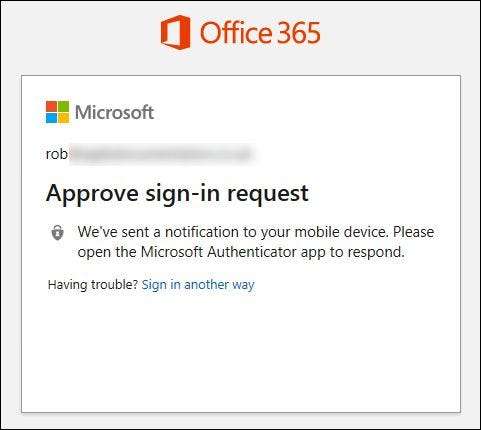
За замовчуванням ваші файли будуть синхронізовані
Користувачі \ [Ім'я користувача] \ [Ім'я організації] [Команда - Канал]
. Натисніть "Змінити місце", якщо ви хочете змінити, де вони зберігаються, а потім виберіть "Далі".
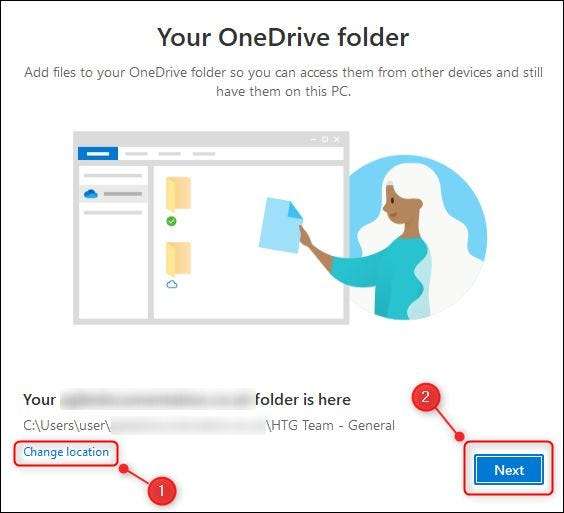
Існує три сторінки інформації про обмін та де ваші файли, отже, натисніть "Далі", щоб пройти через них. На сторінці "Отримати мобільний додаток" виберіть "пізніше".
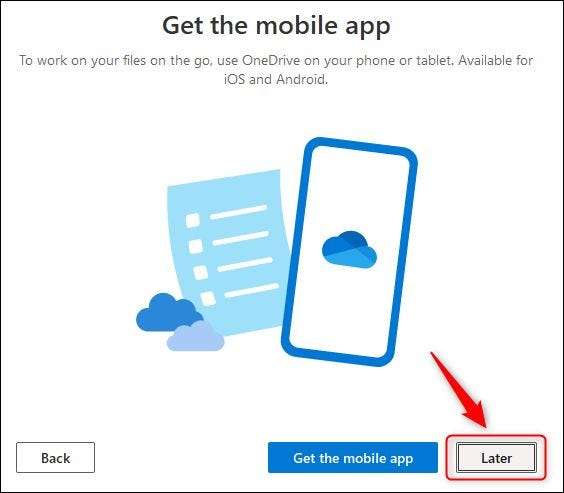
Тепер натисніть "Відкрийте свою папку OneDrive".
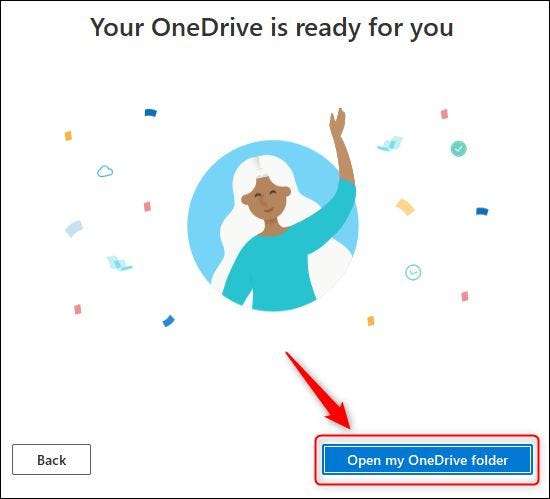
Відкриється вікно Explorer File. Ви знайдете свої синхронізовані команди Microsoft у папці, названій за командою та каналом.
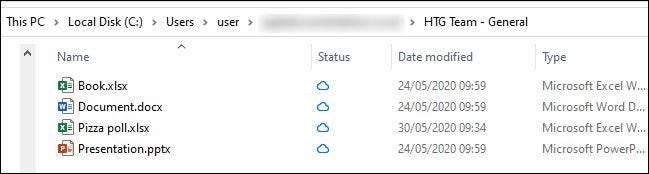
Будь-які зміни, які ви робите на своєму пристрої, будуть автоматично синхронізовані для команд, а навпаки. Крім того, будь-які зміни будь-хто інший робить файли в командах, будуть автоматично синхронізовані до вашого пристрою. Якщо ви працюєте в автономному режимі, синхронізація відбудеться, коли ви повернетеся в Інтернеті.
Процес синхронізації синхронізується один канал одночасно, тому, якщо ви хочете синхронізувати файли з іншого каналу, вам доведеться запустити цей процес знову.
Якщо ви видалите синхронізовані документи від OneDrive, то вони також будуть видалені з команди. Щоб уникнути цього - або якщо вам більше не потрібно працювати над файлами, потрібно зупинити синхронізацію папки. Щоб зробити це, відкрийте програму OneDrive, виберіть "Довідка & amp; Налаштування "Тоді виберіть" Налаштування ".
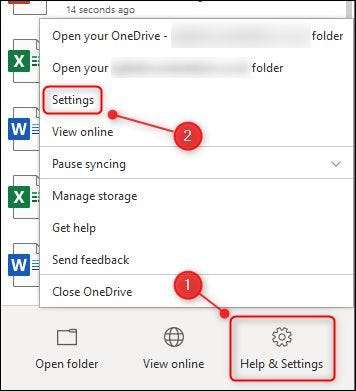
На вкладці "Обліковий запис" знайдіть синхронізацію каналу, натисніть "Зупинити синхронізацію", і виберіть "ОК".
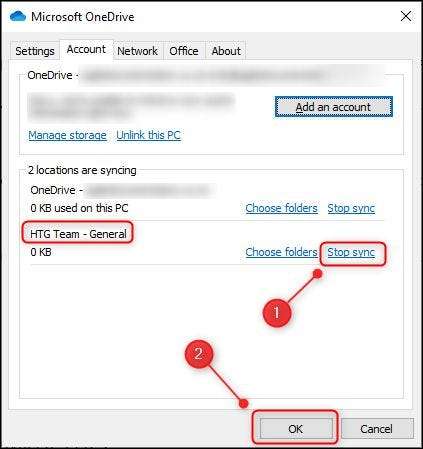
Натисніть "STOP SYNC" у вікні підтвердження, яке з'явиться.
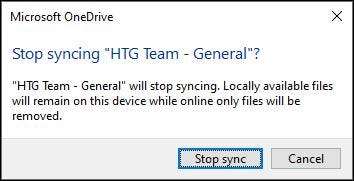
Будь-які зміни, внесені до файлів, більше не будуть синхронізовані з командами Microsoft, а зміни до файлів у клієнті більше не будуть синхронізовані з файлами на вашому комп'ютері. Це означає, що ви можете видалити файли з файлів Explorer на вашому комп'ютері, і вони не будуть видалені з команди.







